Cómo quitar o eliminar la ubicación de mis fotos o imágenes de mi cámara fácilmente
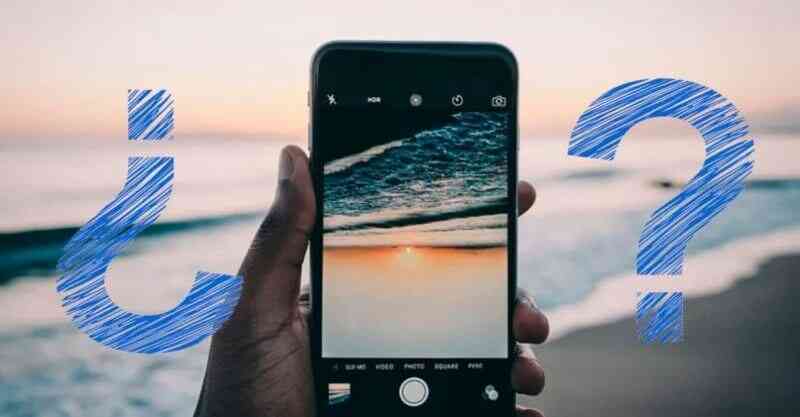
¿Sabías que, al momento de sacar una foto con tu teléfono móvil, el archivo final contiene mucha más información de la que sabes o puedes ver? Por lo general, tendemos a creer que cuando tomamos fotos, esta solo tiene un nombre dada por la aplicación utilizada, tiene un peso como archivo y también tiene la ubicación en la que se encuentra almacenada en tu móvil.
Pero hay información adicional que toda foto guarda sin que tú lo sepas. Claro, esto dependerá de la configuración que tengas.
Dependiendo de lo que quieras hacer con una foto, esta información puede resultarte útil o no. Además, puedes borrar o eliminar fotos duplicadas tanto en Android como en iPhone no solo para liberar espacio.
Sino también para eliminar fotos que tienen los mismos datos de ubicación registrados. Así que, en los próximos minutos, te diremos cómo puedes eliminar la ubicación de tus fotos o imágenes de tu cámara.
¿Cómo puedes eliminar la ubicación que tus fotos o imágenes tiene?
Lo bueno es que tienes muchas formas que puedes utilizar para eliminar la ubicación de tus fotos. La más común y fácil de implementar, es irte a las configuraciones de tu mismo dispositivo y hacerlo desde allí.
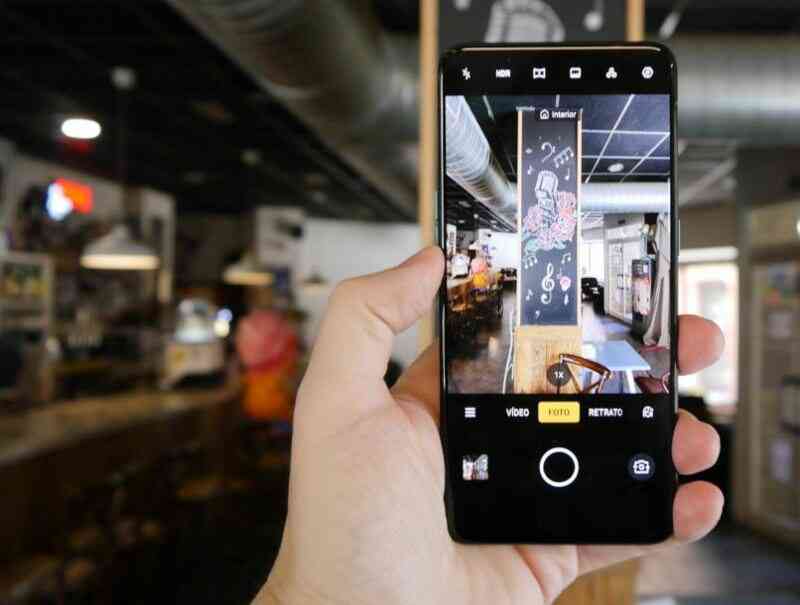
Las otras opciones que tienes son la de editar el archivo que ya ha sido creado desde una aplicación nativa del teléfono o bien utilizar aplicaciones de edición para hacer tal modificación. Sea como sea, cada una de estas opciones las explicaremos con detalle a continuación.
¿Cómo y por qué desactivar el GPS o la Ubicación en tu móvil?
Cuando se tiene la ubicación o el sistema de GPS activado, este pasa a darle información extra a las fotos que captures. Si es un sitio cuya ubicación se encuentra registrada en Google Maps, entonces dicha ubicación pasará a ser información de la foto que tomes allí. No importa que quieras sacar buenas fotos nocturnas con el móvil o de día, si tienes esta configuración, toda foto tendrá dicha información. Para desactivarla, tienes que:
- Vete a los ajustes del sistema de tu móvil
- Luego busca la opción “Aplicaciones” y selecciónala.
- En esta opción podrás encontrar todas las apps que están instaladas y activas en tu dispositivo. Entre todas ellas, tienes que buscar la de la cámara nativa.
- Luego que la hayas seleccionado, te aparecerá una nueva ventana o pantalla que se llama “Información de la aplicación”, allí notarás una gran cantidad de información.
- De todas las opciones que te aparecen, tienes que centrarte en “desactivar el GPS de la cámara”. Esta opción la puedes encontrar en “Permisos”.
De esta manera, al tomar una foto con la cámara principal o frontal, las fotos no tendrán la ubicación de donde estás o la ubicación del único sitio en el que estuviste.
¿Cómo eliminar la ubicación de las fotos con aplicaciones?
Esta es una opción un poco más especializada, puesto que requieres de una aplicación que no es nativa de tu móvil para hacer esto. A menos que de acuerdo al teléfono que tengas, lo puedas hacer de manera manual. Así como hay aplicaciones para móviles que te permiten esto, hay programas como PhotoScape que sirven para editar fotos e imágenes. Allí tienes más control sobre los atributos de las fotos e imágenes.
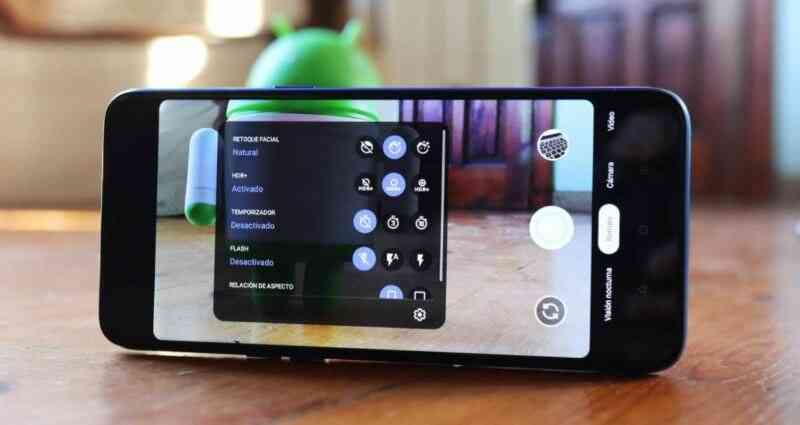
Ahora bien, en cuanto a las aplicaciones que te permiten modificar este tipo de información, se encuentra Lightroom Mobile para Android. Es una poderosa herramienta de edición de fotos que no solo te permite crear o aplicar filtros a tus fotos, sino que también te da la opción de modificar los valores como el nombre, ubicación de la foto, si tiene o no pie la ilustración, así como los parámetros que utilizó la cámara para tomar esa foto.
Todo lo que tienes que hacer, es seleccionar la foto, elegir la opción “Información” en el botón superior izquierdo y hacer las modificaciones que quieras.
Pero para tener que utilizar aplicaciones como esta o cualquier otra, lo mejor es que optes por la primera alternativa que te mencionamos. Es más práctico y ninguna foto registrará información sobre el lugar en donde fue tomada. Te ahorras tiempo y espacio al instalar apps como Lightroom Mobile.